Localhost là gì trong lĩnh vực máy tính và công nghệ thông tin? Không chỉ các lập trình viên, quản trị viên website mà cả người dùng máy tính thông thường cũng cần hiểu về localhost để tận dụng tối đa tính năng của nó. Trong bài viết sau, Miko Tech sẽ giải thích cho bạn về localhost cũng như những kiến thức cơ bản nhé!
Localhost là gì?
Localhost là một thuật ngữ trong mạng máy tính dùng để mô tả một máy chủ ảo được tạo ra ngay trên chính máy tính cá nhân của bạn.
Localhost được sử dụng để truy cập các dịch vụ mạng đang chạy trên máy tính của bạn thông qua giao diện mạng loopback. Từ đó, cho phép bạn tương tác với các ứng dụng và dịch vụ web được cài đặt trên máy tính của mình mà không cần kết nối internet. Thông thường, localhost được dùng cho các mục đích như thử nghiệm và phát triển phần mềm, chạy các ứng dụng web và truy cập các dịch vụ mạng cục bộ.

Chức năng của localhost
Localhost là một công cụ đa năng với nhiều chức năng hữu ích cho các lập trình viên web, quản trị viên mạng và người dùng máy tính nói chung. Mục đích sử dụng của localhost bao gồm:
Thử nghiệm website
Localhost cho phép bạn xây dựng và thử nghiệm trang web mà không cần chia sẻ nó với người khác hoặc đăng tải lên internet. Điều này giúp đảm bảo tính bảo mật cho dự án của bạn trong giai đoạn phát triển ban đầu. Khi bạn truy cập trang web của mình trên localhost, bạn không cần phải chờ đợi website được tải qua internet giúp tiết kiệm thời gian và cải thiện hiệu quả công việc.
Bên cạnh đó, localhost cũng cho phép bạn kiểm tra mọi chức năng của trang web một cách toàn diện trước khi tung ra thị trường. Bạn có thể đảm bảo rằng mọi thứ hoạt động chính xác như mong muốn mà không gặp phải bất kỳ lỗi nào.

Thử nghiệm web app
Localhost là môi trường lý tưởng để cài đặt và thử nghiệm các ứng dụng web mới, chẳng hạn như diễn đàn thảo luận, thư viện ảnh hoặc kho lưu trữ dữ liệu giới hạn người dùng. Bạn có thể sử dụng localhost để chạy các ứng dụng web mà không cần phải chia sẻ chúng với bất kỳ ai khác. Do đó, localhost thường được sử dụng để phát triển các ứng dụng web nội bộ cho các doanh nghiệp hoặc tổ chức.
Kiểm tra tốc độ
Nếu là một quản trị viên mạng, bạn cần phải đảm bảo tất cả thiết bị và TCP/IP hoạt động ở trạng thái tốt nhất. Bạn có thể thực hiện việc này bằng cách kiểm tra kết nối và gửi yêu cầu ping đến localhost. Kiểm tra localhost sẽ cho biết mọi thứ hoạt động tốt như thế nào, từ số lượng gói dữ liệu được nhận, được gửi, bị mất, cho đến thời gian truyền dữ liệu. Nếu có bất kỳ vấn đề nào, bạn có thể khắc phục sự cố ngay lập tức.
Chặn website
Localhost có thể được sử dụng để chặn các trang web có chứa mã độc hại, virus hoặc phần mềm gián điệp. Bằng cách sửa đổi tệp host trên máy tính, bạn có thể thay thế địa chỉ IP của trang web độc hại bằng địa chỉ IP của localhost (127.0.0.1). Khi truy cập trang web bị chặn, trình duyệt sẽ tự động chuyển hướng đến localhost thay vì hiển thị nội dung độc hại.
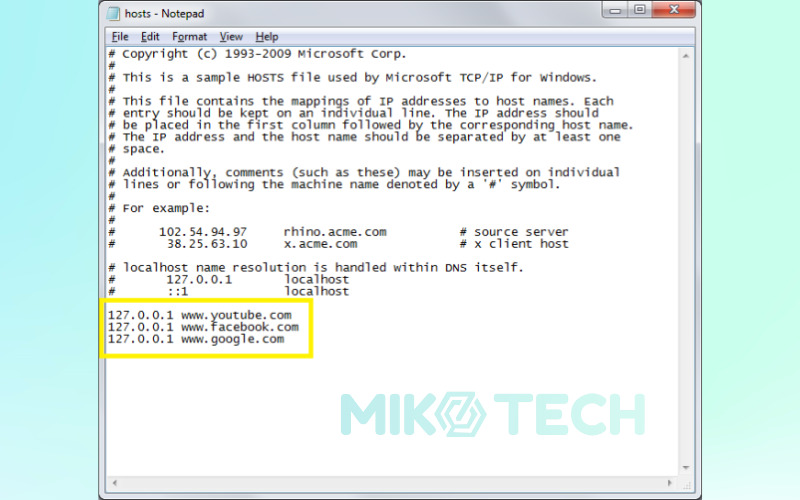
127.0.0.1 là gì?
Địa chỉ IP (viết tắt của Internet Protocol Address) là một dãy số duy nhất được gán cho mỗi thiết bị kết nối với mạng internet, ví dụ như máy tính, điện thoại thông minh, máy tính bảng,… Địa chỉ IP đóng vai trò như “địa chỉ nhà” của thiết bị trên mạng, giúp các thiết bị khác có thể định vị và giao tiếp với nhau.
Xem thêm: IP Tĩnh Là Gì? Ưu Nhược Điểm Và Cách Cài Cấu Hình IP Tĩnh
127.0.0.1 là địa chỉ IP loopback mặc định được sử dụng để kết nối với chính máy tính của bạn. Nói cách khác, đây là địa chỉ IP của localhost, hay còn gọi là máy chủ cục bộ. Khi bạn nhập địa chỉ này vào trình duyệt web, máy tính sẽ tự động chuyển hướng yêu cầu đến chính nó, thay vì gửi yêu cầu đến máy chủ bên ngoài.
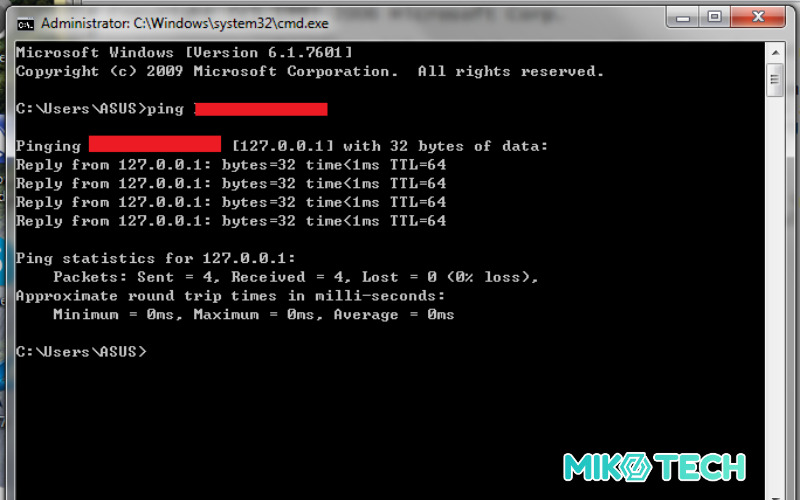
Localhost hoạt động như thế nào?
Khi bạn truy cập localhost từ trình duyệt web hoặc từ ứng dụng trên máy tính của mình, hệ điều hành sẽ gửi yêu cầu đến địa chỉ IP 127.0.0.1. Khi yêu cầu này được gửi đi, hệ điều hành sẽ xử lý nó bằng cách định tuyến yêu cầu đến loopback interface (giao diện vòng lặp).
Loopback interface là một phần của hệ thống mạng mà cho phép dữ liệu được gửi và nhận trên cùng một máy tính mà không cần phải thông qua mạng ngoại vi. Khi dữ liệu đến loopback interface, nó không đi qua bất kỳ thiết bị mạng nào khác mà chỉ được gửi và nhận trên máy tính hiện tại. Điều này cho phép localhost là một cách tiện lợi để thực hiện giao tiếp giữa các ứng dụng hoặc dịch vụ trên cùng một máy tính.
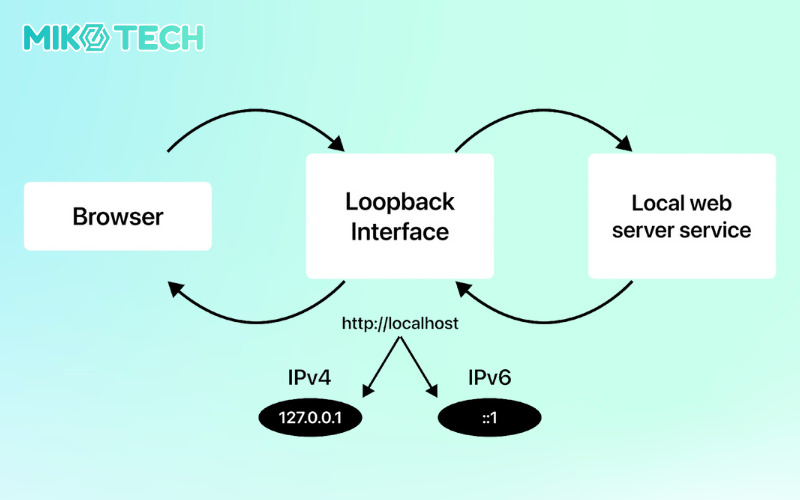
Giả sử bạn đang phát triển một trang web, bạn có thể sử dụng localhost để thử nghiệm trang web trước khi công khai nó trên internet. Sau khi hoàn thành việc viết mã cho các chức năng website, bạn có thể sử dụng localhost để kiểm tra xem các chức năng này có hoạt động chính xác hay không.
Các đối tượng có thể làm việc với localhost
Localhost có thể tương tác với nhiều đối tượng khác nhau chạy cục bộ trên máy của bạn. Các đối tượng này có thể bao gồm:
- Cơ sở dữ liệu: Localhost có thể được sử dụng để kết nối và tương tác với các cơ sở dữ liệu chạy trên máy tính của bạn. Các hệ thống quản trị cơ sở dữ liệu phổ biến như MySQL, PostgreSQL và SQLite có thể được truy cập bằng localhost, cho phép bạn quản lý, truy vấn và thao tác dữ liệu cho các ứng dụng của mình.
- Ngôn ngữ lập trình: Như đã đề cập, localhost có thể được sử dụng với nhiều ngôn ngữ lập trình khác nhau để phát triển và thử nghiệm ứng dụng. Các ngôn ngữ này có thể là các ngôn ngữ phát triển web như PHP, Python, JavaScript, Java hoặc các ngôn ngữ đa năng như C# và C++.
- Máy chủ web: Bạn có thể chạy và truy cập các trang web được lưu trữ trên máy tính của mình thông qua localhost. Các máy chủ web như Apache, Nginx hoặc các máy chủ tích hợp như XAMPP, WAMP sẽ nhận các yêu cầu đến localhost để phản hồi với nội dung của trang web.
- Ứng dụng: Bất kỳ ứng dụng nào được phát triển để chạy trên máy tính cũng có thể tương tác với localhost. Điều này có thể bao gồm các ứng dụng desktop, các dịch vụ nền chạy trong hệ thống, hoặc bất kỳ ứng dụng nào mà bạn phát triển và triển khai cho nhu cầu cá nhân.

Hướng dẫn cài đặt localhost
Việc cài đặt Localhost trên máy tính của bạn khá đơn giản và chỉ mất vài bước. Tuy nhiên trước khi cài đặt bạn sẽ cần thực hiện một số thao tác sau:
- Hệ điều hành: Localhost có thể được cài đặt trên nhiều hệ điều hành khác nhau như Windows, macOS và Linux.
- Phần mềm: Bạn cần tải xuống và cài đặt phần mềm localhost phù hợp với hệ điều hành và nhu cầu của mình. Có nhiều phần mềm localhost khác nhau, phổ biến nhất là XAMPP, WAMP và AppServ.
- Tắt các ứng dụng liên quan: Một số ứng dụng như IIS, Skype, WAMP có thể gây xung đột với XAMPP. Tốt nhất bạn nên tắt hoặc gỡ cài đặt các ứng dụng này trước khi cài đặt.
Hướng dẫn cài đặt localhost trên XAMPP
XAMPP là gói phần mềm miễn phí và mã nguồn mở được phát triển bởi Apache Friends, dùng để cài đặt và quản lý môi trường server ảo (localhost) trên máy tính cá nhân. XAMPP viết tắt từ các thành phần chính mà nó bao gồm:
- X: Hệ điều hành (Cross-platform)
- A: Apache – Máy chủ web
- M: MySQL – Hệ quản trị cơ sở dữ liệu quan hệ
- P: PHP – Ngôn ngữ lập trình web
- P: Perl – Ngôn ngữ lập trình đa năng
Để cài đặt localhost trên XAMPP, bạn thực hiện theo các bước sau:
Bước 1: Truy cập trang web chính thức của XAMPP tại địa chỉ apachefriends.org/download.html và chọn tải phiên bản phù hợp với hệ điều hành của bạn.
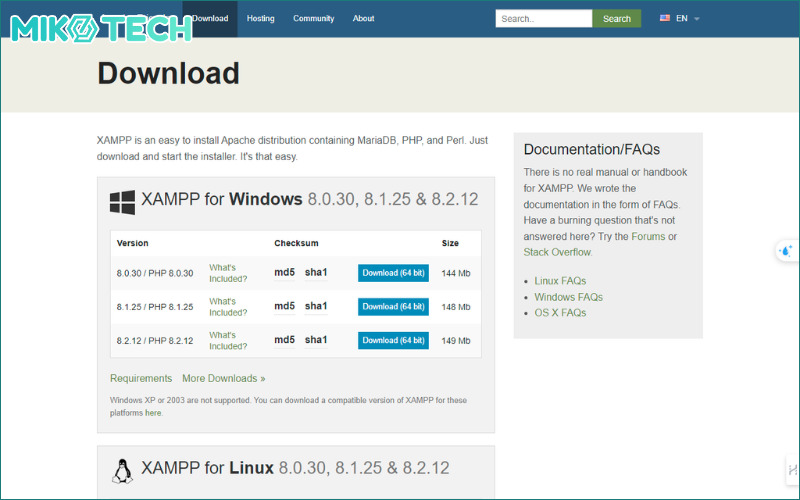
Bước 2: Sau khi tải xong, bạn giải nén và khởi chạy phần mềm, làm theo hướng dẫn hiển thị trên màn hình.
Bước 3: Sau khi cài đặt XAMPP thành công, mở XAMPP Control Panel và khởi động các dịch vụ Apache và MySQL bằng cách nhấp vào nút Start tương ứng với mỗi dịch vụ. Chờ cho đến khi các dịch vụ chuyển sang trạng thái “Running”.
Bước 4: Mở trình duyệt web và nhập “http://localhost” vào thanh địa chỉ. Nếu trang web mặc định của XAMPP hiển thị, nghĩa là bạn đã cài đặt Localhost thành công.
Hướng dẫn cài đặt localhost trên WAMP
WAMP là viết tắt của Windows, Apache, MySQL, PHP – các thành phần chính cấu tạo nên gói phần mềm giả lập server localhost miễn phí và mã nguồn mở dành cho hệ điều hành Windows. Tương tự như XAMP, phần mềm này giúp người dùng dễ dàng cài đặt, cấu hình và quản lý các ứng dụng web mà không cần kết nối internet.
Để cài đặt localhost trên WAMP , bạn thực hiện theo các bước sau:
Bước 1: Truy cập trang web chính thức của WAMP tại địa chỉ wampserver.com/en/download-wampserver-64bits/, chọn phiên bản phù hợp với thiết bị của mình.
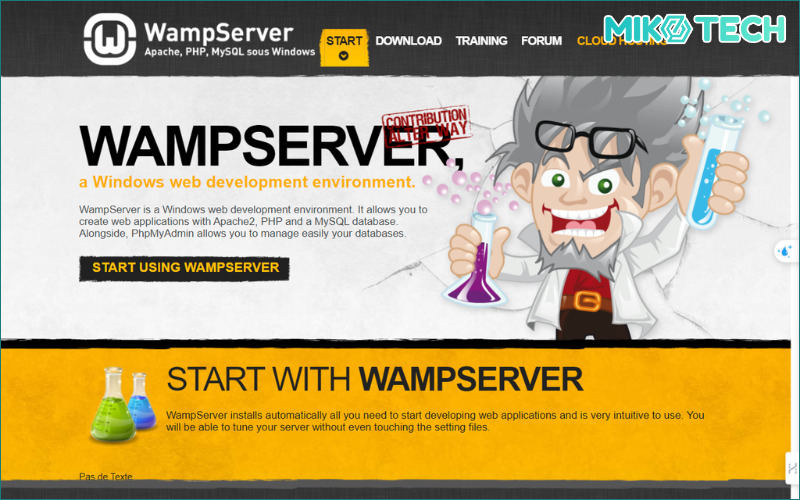
Bước 2: Tiến hành giải nén phần mềm và cài đặt phần mềm theo hướng dẫn trên màn hình.
Bước 3: Mở bảng điều khiển WAMP (wampserver.exe), chọn Start All Services để khởi động Apache và MySQL. Nếu thấy icon chuyển từ màu đỏ sang xanh là thành công.
Bước 4: Mở bảng điều khiển WAMP, chọn theo thứ tự Apache > Alias Directories > http://localhost/phpmyadmin/ > Edit alias.
Bước 5: Sửa đoạn “Allow from 127.0.0.1” thành “Allow from all”, sau đó sử dụng tổ hợp phím Ctrl + S để đóng file.
Bước 6: Truy cập website với địa chỉ “http://localhost”, nếu màn hình hiển thị trang web mặc định của WAMPP nghĩa là bạn đã cài đặt localhost thành công.
Hướng dẫn cài đặt localhost trên Appserv
Appserv là phần mềm miễn phí và mã nguồn mở được phát triển bởi AppServNetwork, dùng để cài đặt và quản lý localhost trên máy tính Windows. Các ứng dụng có thể được phát triển trên một máy tính cục bộ và sau đó triển khai lên một máy chủ Appserv để cung cấp dịch vụ cho người dùng trên mạng.
Bạn cài đặt localhost trên Appserv theo các bước sau:
Bước 1: Tải phần mềm từ trang chủ của Appserv tại appserv.org/en/download/.
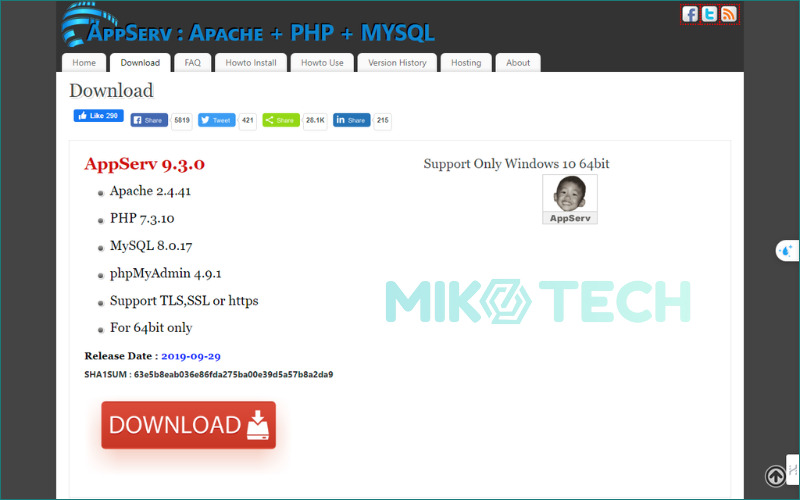
Bước 2: Tệp tin tải về bạn giải nén, khởi chạy theo hướng dẫn trên màn hình.
Bước 3: Cài đặt cấu hình cho Appserv, điền các thông tin Server name (Tên server), Apache HTTP Port (mặc định là 80), Administrator’s Email Address (Địa chỉ email của bạn).
Bước 4: Đặt lại cấu hình với Username (root) và mật khẩu do bạn tự đặt.
Bước 5: Chọn Install để tiến hành cài đặt và chọn Finish khi kết thúc. Để kiểm tra, bạn mở trình duyệt và truy cập http://localhost tương tự như hai ứng dụng trên.
Tổng kết
Localhost là một máy chủ ảo được cài đặt ngay trên máy tính cá nhân của bạn, hoạt động dựa trên giao thức loopback cho phép máy tính tự giao tiếp với chính nó. Qua bài viết trên, bạn đã hiểu được localhost là gì, những công dụng chính và cách cài đặt localhost trên máy tính. Hy vọng Miko Tech đã giúp bạn biết được những thông tin hữu ích và hẹn gặp lại bạn trong bài viết mới nhé!

Ý Nhi tốt nghiệp Đại học Kinh tế TP.HCM và có hơn 2 năm kinh nghiệm trong lĩnh vực sáng tạo nội dung. Trong quá trình làm việc, Ý Nhi có kinh nghiệm sáng tạo nội dung trong nhiều lĩnh vực như công nghệ, thể thao điện tử, marketing, SEO,…























